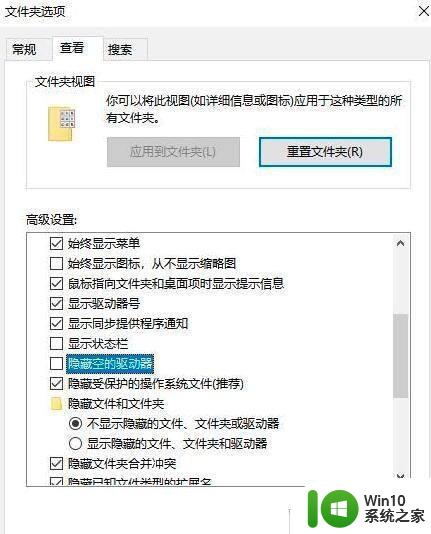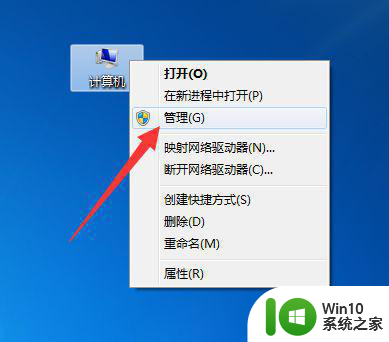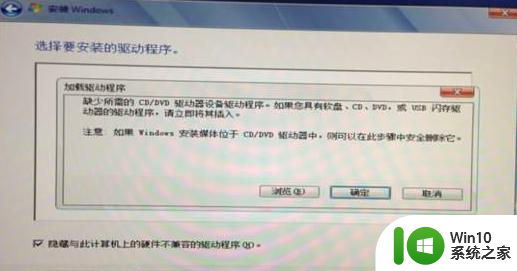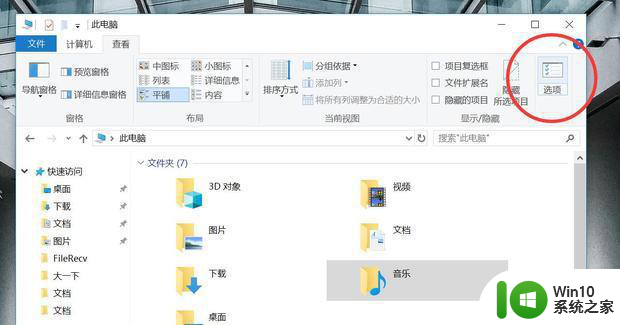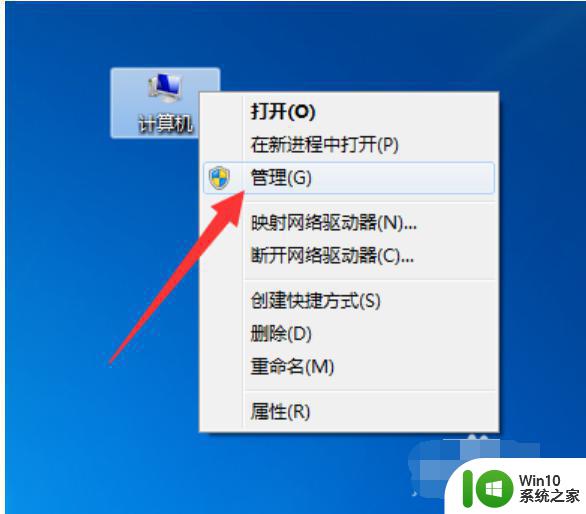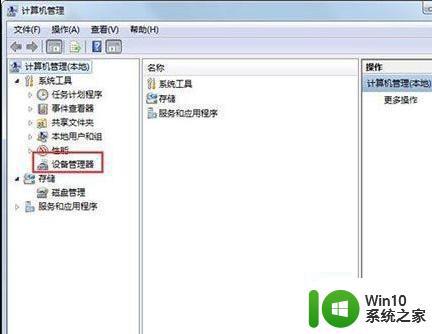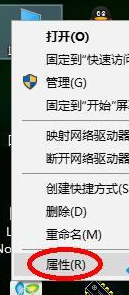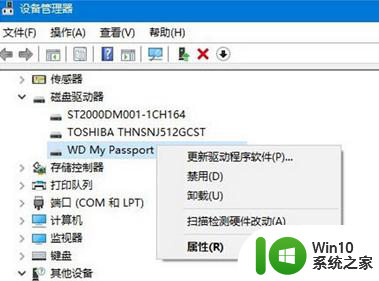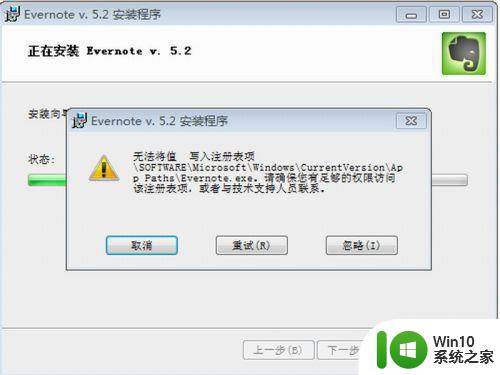Win7电脑插入U盘总提示安装驱动程序怎么办 Win7电脑插入U盘无法识别怎么解决
当我们在使用Win7电脑插入U盘时,常常会遇到提示安装驱动程序或无法识别的问题,这些问题不仅影响我们的工作效率,还可能导致数据丢失或损坏。我们需要及时解决这些问题,以确保我们能够正常使用U盘进行数据传输和存储。接下来我们将介绍一些解决方法,帮助您解决Win7电脑插入U盘时遇到的各种问题。
具体操作如下:
一、更新驱动程序
1、右击桌面“计算机”图标,选择“属性”;
2、在打开的“系统”窗口中单击左侧创个中的“设备管理器”超链接;
3、在“设备管理器”窗口中找到位置设备并单击鼠标右键,在弹出的快捷菜单中选择“更新驱动程序软件”命令。
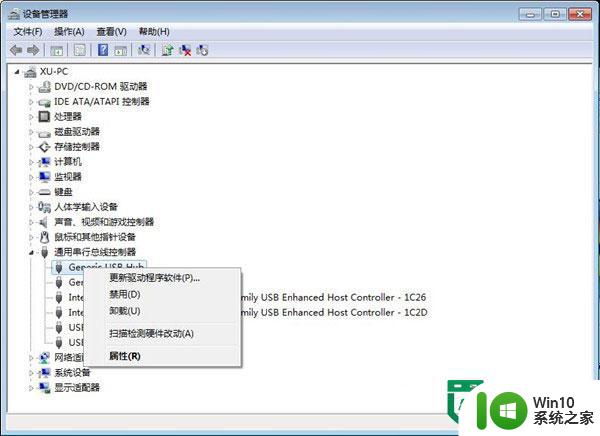
二、选择手动搜索
在打开的对话框中选择“浏览计算机以查找驱动程序软件”选项。
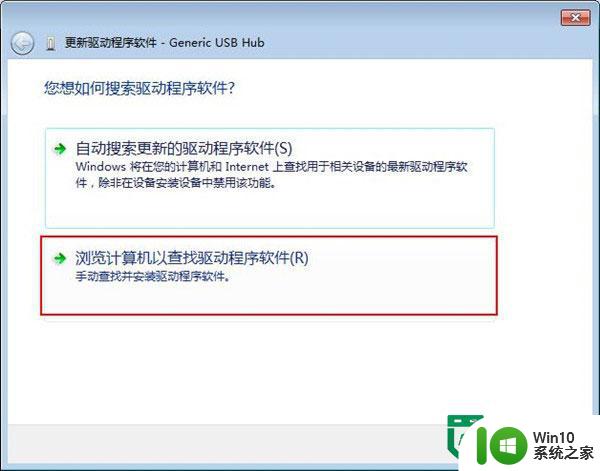
三、安装驱动程序
在打开对话框的文本框中输入“C:/Windows/System32/DriveStore/FileRepository”,单击“下一步”按钮,系统将自动搜索并安装驱动程序。
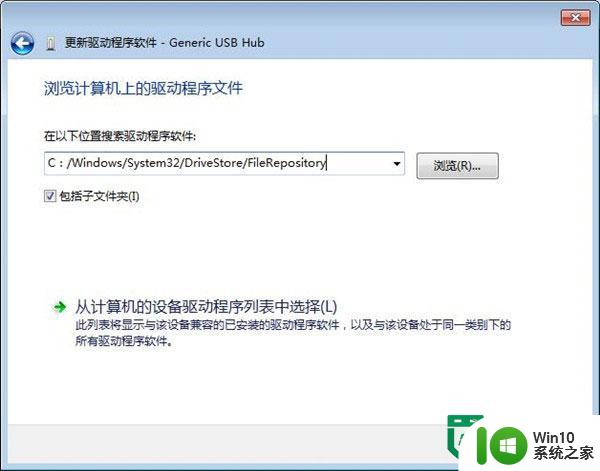
以上就是Win7电脑插入U盘总提示安装驱动程序怎么办的全部内容,有遇到相同问题的用户可参考本文中介绍的步骤来进行修复,希望能够对大家有所帮助。